MFC-5840CN
FAQ & Fehlerbehebung |
“Wenig [Farbe]” erscheint im LCD Gerät meines Brother Gerätes. Was bedeutet dies und wie kann ich die Meldung löschen?
“Wenig [Farbe]” ist eine Meldung, dass eine Patrone einen niedrigen Füllstand hat. Um diese Meldung zu löschen, muss die Patrone, welche fast leer ist, ersetzt werden. Wenn Sie die Tintenpatrone noch nicht ersetzen möchten, können Sie sie weiter benutzen, obwohl die Meldung auf dem Display erscheint. Es ist nicht nötig die Tintenpatrone zu ersetzen bis Tinte leer der entsprechenden Farbe angezeigt wird.
Wenn Sie die Patrone ersetzen wollen, folgen Sie bitte den untenstehenden Schritten:
-
Öffnen Sie den Scannerdeckel durch Anheben der rechten Seite des MFCs bis dieses in der Sicherheitsposition einrastet.
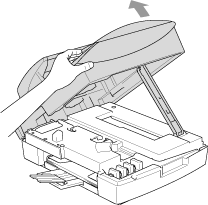
- Ziehen Sie den Verriegelungshaken in Ihre Richtung und entnehmen Sie die Tintenpatrone die am Display als leer angezeigt wurde.
Brother Geräte erreichen die beste Druckqualität, wenn die originalen Brother Tintenpatronen verwendet werden, welche nach einer bestimmten Spezifikation hergestellt werden. Brother kann die maximale Leistung des Gerätes nicht garantieren, wenn Patronen eines anderen Herstellers benutzt werden. Daher empfiehlt Brother auschliesslich originale Brother Tintenpatronen zu verwenden und nicht die leeren Patronen mit Flüssigkeit anderer Quellen aufzufüllen oder andere Fabrikate zu verwenden. Wenn der Druckkopf oder andere Teile des Gerätes durch das Benutzen nicht originalen Brother Tintenpatronen beschädigt werden, sind diese Schäden NICHT durch den Garantieanspruch gedeckt.
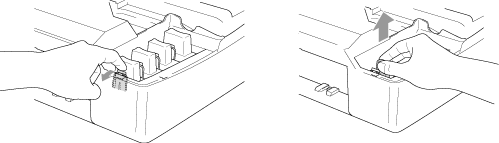
- Öffnen Sie die Hülle der Ersatz-Patrone mit der korrekten Farbe und entnehmen Sie die Tintenpatrone.
- Entfernen Sie die Abdeckung der Patrone. Entfernen Sie diese vorsichtig in die von von Ihnen abgewandte Richtung.
- Um das Verschütten von Tinte auf Ihre Hände und Kleidung zu vermeiden, entfernen Sie die Abdeckung langsam.
- Wenn die Abdeckung mit dem Aufreißen der Patronenhülle schon enfernt wurde, wird die Patrone selbst dabei nicht beschädigt.
- Falls Tinte in Ihre Augen gelangen sollte, spülen Sie diese sofort mit Wasser aus. Falls die Reizung anhält, setzen Sie sich mit Ihrem Arzt in Verbindung.
Berühren Sie die in der Abbildung gezeigten Bereiche nicht.
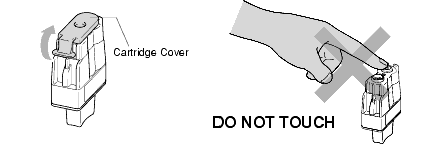
- WICHTIG: Installieren Sie die Tintenpatrone(n) in der Reihenfolge, welche Ihnen durch das LCD Display angezeigt wird.
- Jede Farbe besitzt eine eindeutige Position.
- Halten Sie die Tintenpatrone aufrecht, wenn Sie diese in die Halterung einsetzen.
- Drücken Sie die Patrone fest ein, bis der Verriegelungshaken einrastet.
- Drücken Sie den Haken in Richtung Patrone, um sicher zu gehen, dass die über der oberen Kante eingerastet ist.
- Falls weitere Patronen ersetzt wurden, folgen Sie dieser Prozedur für die nächste Farbe die durch das Display angezeigt wird.

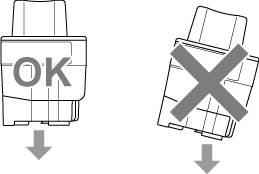
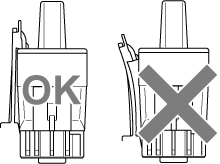
- Nach dem Einsetzen der Tintenpatronen, entriegeln Sie die Scannerabdeckung.
- Drücken Scannerabdeckung leicht herunter und schliessen Sie die Scannerabdeckung.
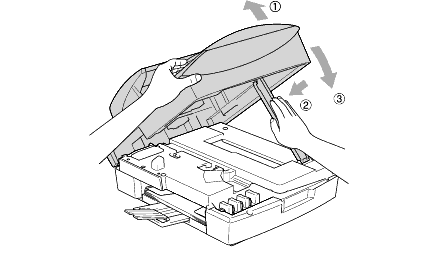
- Im Display wird für jede ausgetauschte Patrone folgende Meldung angezeigt:
Haben Sie (Farbe) ausgestauscht? 1.Ja 2.Nein
Wählen Sie 1.Ja. Falls Sie an dieser Stelle nicht 1.Ja eingeben, wird weiterhin "Tinte leer" angezeigt werden.
- Nach der Bestätigung des Tintenpatronenwechsels, führt das Brother-Gerät nun einen Reinigungsvorgang durch, dieser benötigt ca. 3 Minuten für jede ausgewechselte Patrone. Das Display zeigt abwechselnd "Reinigen" und "Bitte warten" an.
- Wenn der Reinigungsvorgang beendet ist, zeigt das Brother Gerät im Display Datum und Uhrzeit an. Wenn der niedrige Füllstand weiterhin angezeigt wird, kontaktieren Sie bitte den Brother Kundendienst über den Kontakt Link.
